4.4 使用清單
清單節點可讓您定義全域清單的內容。 Identity Manager 使用者應用程式使用全域清單來:
- 提供屬性值清單。 在使用者介面中顯示屬性以進行編輯時,可能的值會以下拉式清單的形式顯示。
- 用於定義可用於 iManager 之「提供申請組態」外掛程式的類別。 這是特殊清單。 如需詳細資訊,請參閱節 4.4.2, 關於提供類別清單。
若要建立新的全域清單,請執行下列動作:
-
以下列其中一種方式啟動「新清單精靈」:
從「提供檢視窗」:
- 選取「檔案 > 新增 > 提供」。選擇「目錄抽象層清單」,然後按「下一步」。
- 選取「清單」節點,按一下滑鼠右鍵,並選擇「新增」。
從「目錄抽象層編輯器」:
- 按一下「新清單」按鈕。
- 選取「清單」節點,按一下滑鼠右鍵,並選擇「新增清單」。
即會顯示「新清單」對話方塊。
附註:如果從「檔案」功能表啟動,則對話方塊包含以其中一種其他方式啟動時未顯示的欄位。
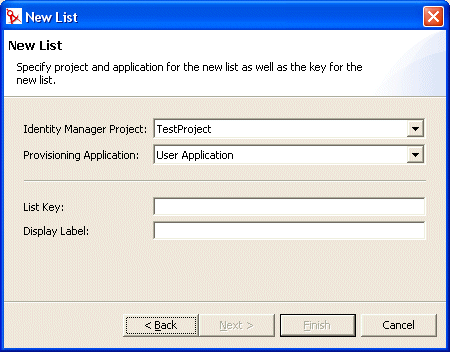
-
完成面板,如下所示:
-
按一下「完成」。即會顯示「全域清單」內容表。
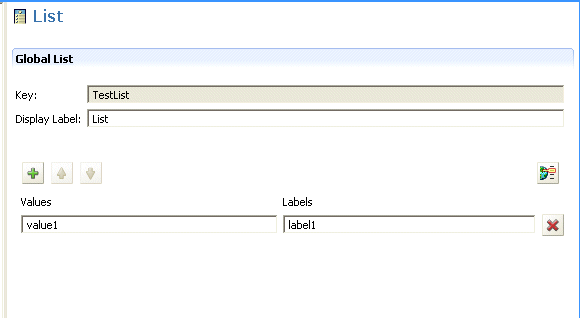
-
完成下列欄位:
欄位
描述
顯示標籤
此清單的名稱,如 Designer 中所顯示。
標籤
要在使用者介面中顯示的清單項目文字。
值
要儲存在身份儲存區中的清單項目值。 它只可以包含小寫字母、數字和底線 (_) 字元。
目前您可以在設計環境中使用該清單。
-
儲存專案。
附註:若要在執行時期環境中可以使用該清單,您必須部署它。
4.4.1 關於偏好的地區設定清單
「偏好的地區設定」清單代表預設語言,如果瀏覽器語言不是其中一種受支援的語言,則會使用該預設語言。 在使用者應用程式中,此清單的內容會依「編輯使用者」動作的預設組態顯示。
4.4.2 關於提供類別清單
「提供類別」清單會定義協助您組織「提供資源 (授權)」和「提供申請」的類別集。 此清單中的類別顯示於:
- iManager:「提供申請組態」外掛程式
- 使用者應用程式:「申請與核准」索引標籤
您無法變更「提供申請」清單鍵,但可以將多個項目新增至清單,或變更現有的類別值和標籤。
若要修改「提供類別清單」的內容,請執行下列動作:
-
確保在編輯器中開啟正確的專案。
-
按一下「清單節點」。
-
選取「提供類別」。
-
使用全域清單內容窗格進行修改。
附註:「值」欄位用於填入類別鍵。 因為類別鍵中只有小寫字母、數字和底線 (_) 字元是有效的字元,所以「值」欄位限制您只能使用這些字元。 在內部,將類別鍵用做類別的識別碼。
-
儲存然後部署您的變更。 記住要更新應用程式伺服器的快取。
部署變更之後,就會在使用者應用程式和 iManager 外掛程式中有所反映。